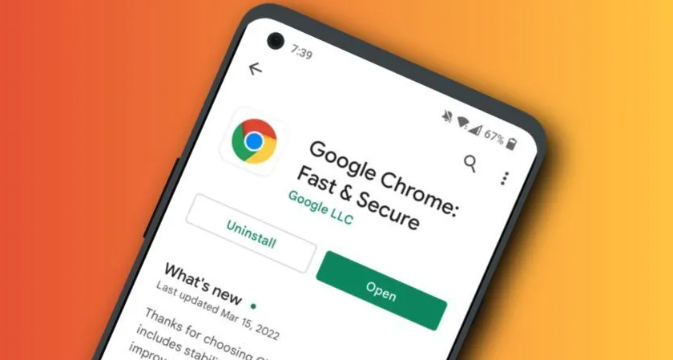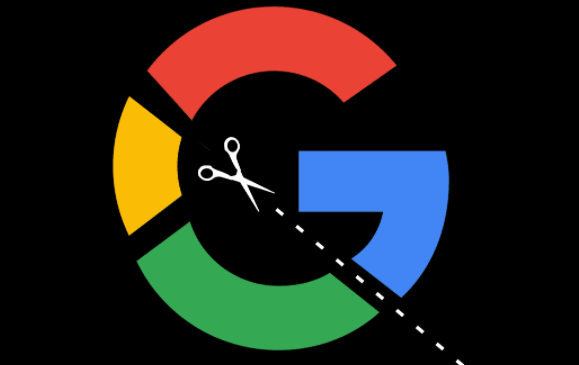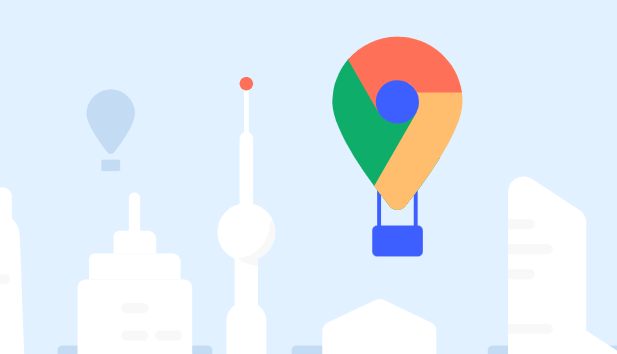1. 刷新证书:打开谷歌浏览器,点击三小点。在左侧导航栏中选择“高级设置”。在“隐私与安全”选项卡下找到“管理证书”并点击。点击“清除浏览数据”。选择“从始至今”选项,勾选“清除cookies和其他站点数据”和“清除图像和文件中的缓存数据”,然后点击“清除数据”按钮。重新启动浏览器,访问需要的网页。
2. 安装证书:打开需要访问的网站,点击“高级”按钮。点击“进入XXX网站(不安全)”,然后点击“证书”。点击“复制到文件”,按照提示选择导出选项。打开“证书管理器”(打开方式为:Windows系统按Win+R快捷键打开运行窗口,输入“certmgr.msc”后回车;MAC系统按“应用程序” -> “实用工具” -> "钥匙串访问”打开)。点击“受信任的根证书颁发机构”文件夹,右键选择“全部任务” -> “导入”,然后按照提示操作。重新启动浏览器,访问需要的网页。
3. 导入证书:首先打开chrome浏览器,点击右上角的设置按钮。在打开的设置页面内选择“管理证书”。点击“导入”。在Go Agent安装目录文件中导入证书。然后勾选“将所有的证书都放入下列存储”,存储为“个人”。导入成功,重新打开网站就不会提示证书不受信任了。